Vie ja tuo oletussovellusliitoksia Windows 10:ssä
Sekalaista / / November 28, 2021
Vie ja tuo oletussovellusliitoksia Windows 10:ssä: Windows tukee erilaisia ohjelmia tietyntyyppisten sovellusten avaamiseen, esimerkiksi tekstitiedoston voi avata Muistio- ja WordPadilla ja voit myös liittää tietyn tyyppisen tiedoston avattavaksi suosikkisi kanssa ohjelmia. Voit esimerkiksi liittää .txt-tiedostot avautumaan aina muistioon. Nyt kun liität tiedostotyypin oletussovellukseen, haluat säilyttää ne sellaisinaan, mutta joskus Windows 10 palauttaa ne Microsoftin suosittelemiin oletusasetuksiin.
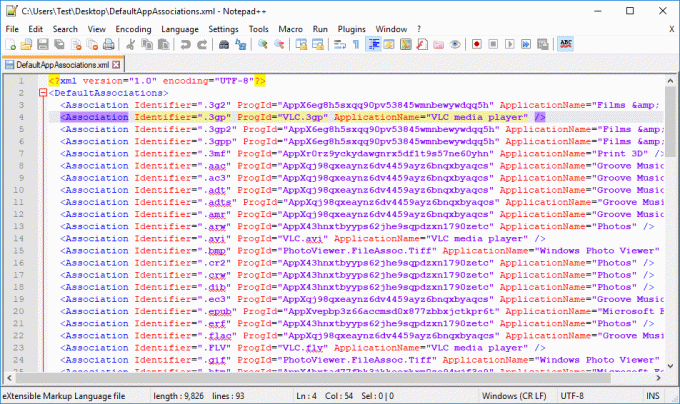
Aina kun päivität uudempaan koontiversioon, Windows yleensä palauttaa sovellusyhdistykset oletusasetuksiin, jolloin menetät kaikki mukautukset ja sovellusyhteydet Windows 10:ssä. Tämän skenaarion välttämiseksi voit viedä oletussovellusyhdistykset ja tuoda ne helposti takaisin tarvittaessa. Joten tuhlaamatta aikaa katsotaan kuinka viedä ja tuoda oletussovellusliitoksia Windows 10:ssä alla olevan opetusohjelman avulla.
Sisällys
- Vie ja tuo oletussovellusliitoksia Windows 10:ssä
- Tapa 1: Vie mukautetut oletussovellusliitokset Windows 10:ssä
- Tapa 2: Tuo mukautetut oletussovellusliitokset uusille käyttäjille Windows 10:ssä
- Tapa 3: Poista mukautetut oletussovellusliitokset kokonaan
Vie ja tuo oletussovellusliitoksia Windows 10:ssä
Varmista luo palautuspiste vain siltä varalta, että jokin menee pieleen.
Tapa 1: Vie mukautetut oletussovellusliitokset Windows 10:ssä
1.Paina Windows Key + X ja valitse sitten Komentorivi (järjestelmänvalvoja).

2. Kopioi ja liitä alla oleva komento cmd: hen ja paina Enter:
dism /online /Export-DefaultAppAssociations:"%UserProfile%\Desktop\DefaultAppAssociations.xml"
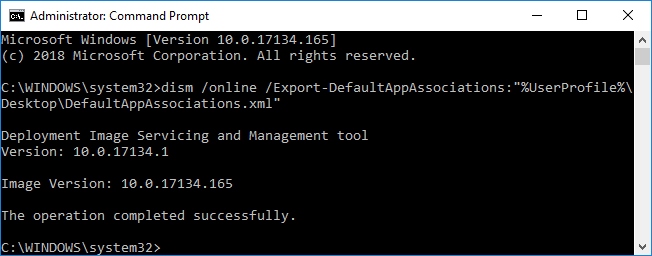
Huomautus: Heti kun painat Enter, työpöydällesi ilmestyy uusi tiedosto nimeltä "DefaultAppAssociations.xml", joka sisältää mukautetut oletussovellusyhdistykset.

3. Voit nyt käyttää tätä tiedostoa mukautettujen oletussovellusyhdistysten tuomiseen milloin tahansa.
4.Sulje korotettu komentokehote ja käynnistä sitten tietokone uudelleen.
Tapa 2: Tuo mukautetut oletussovellusliitokset uusille käyttäjille Windows 10:ssä
Voit joko käyttää yllä olevaa tiedostoa (DefaultAppAssociations.xml) tuodaksesi mukautetut oletussovellusyhdistykset tai tuodaksesi ne uudelle käyttäjälle.
1.Kirjaudu sisään haluamallesi käyttäjätilillesi (joko käyttäjätilillesi tai uudelle käyttäjätilillesi).
2. Varmista, että kopioit yllä luodun tiedoston (DefaultAppAssociations.xml) käyttäjätilille, jolle juuri kirjauduit.
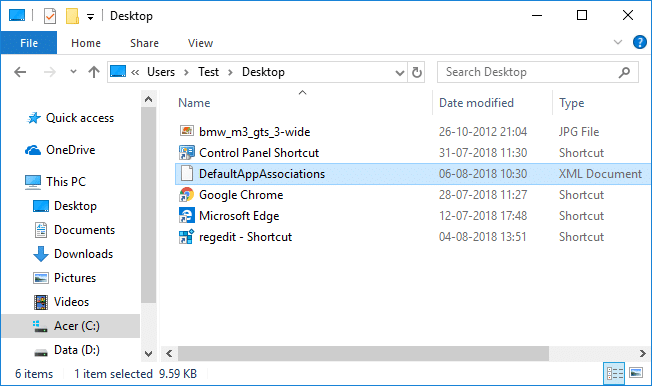
Huomautus: Kopioi tiedosto tietyn käyttäjätilin työpöydälle.
3. Kopioi ja liitä seuraava komento cmd: hen ja paina Enter:
dism /online /Import-DefaultAppAssociations:"%UserProfile%\Desktop\DefaultAppAssociations.xml"
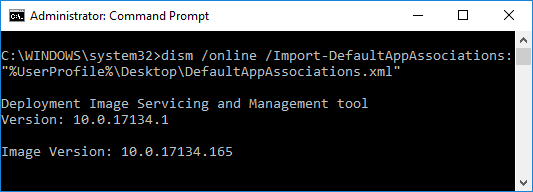
4. Heti kun painat Enter, määrität mukautetut oletussovellusliitokset tietylle käyttäjätilille.
5. Kun olet valmis, voit nyt sulkea korotetun komentokehotteen.
Tapa 3: Poista mukautetut oletussovellusliitokset kokonaan
1.Paina Windows Key + X ja valitse sitten Komentorivi (järjestelmänvalvoja).

2. Kopioi ja liitä alla oleva komento cmd: hen ja paina Enter:
Dism.exe /Online /Remove-DefaultAppAssociations
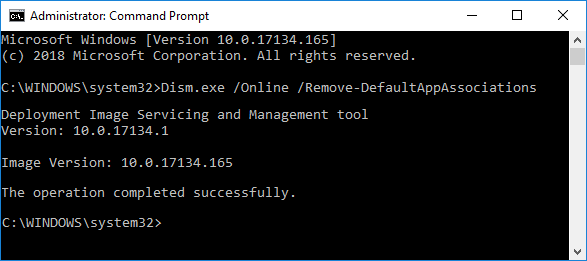
3. Kun komennon käsittely on valmis, sulje korotettu komentokehote.
Suositus:
- Pura EFS-salattujen tiedostojen ja kansioiden salaus Windows 10:ssä
- Salli tai estä käyttäjiä muuttamasta päivämäärää ja aikaa Windows 10:ssä
- Kuinka muuttaa päivämäärä- ja aikamuotoja Windows 10:ssä
- 3 tapaa muuttaa kohdistimen paksuutta Windows 10:ssä
Sen olet onnistuneesti oppinut Kuinka viedä ja tuoda oletussovellusliitoksia Windows 10:ssä mutta jos sinulla on vielä kysyttävää tästä opetusohjelmasta, voit kysyä niitä kommenttiosiossa.



